Pour obtenir des informations relatives à nos produits et services, vous pouvez envoyer une demande d'information :
Sachez qu'il ne s'agit ici en aucun cas d'une assistance technique (celle-ci étant réservée à nos clients uniquement).
Le prix indiqué au moment de l'achat correspond au prix total du produit (utilisation et 6 mois de Support).
Cependant, nos services (installation/configuration professionnelle ou customisation), ne sont pas pris en compte dans le prix d'achat d'une extension.
Pour tout achat de plusieurs licences ou périodes de Support, une remise automatique est appliquée à votre panier final.
Nous récompensons également nos meilleurs clients par le biais de notre programme Reseller.
Pour en savoir plus sur ces deux options, cliquez sur ce lien:
https://www.wyomind.com/partner-program.html
Nous garantissons un remboursement complet de TOUS les produits achetés dont nos clients ne sont pas satisfaits (qu'importe la raison) dans un délai de 30 jours suivant la date d'achat du produit en question.
Toute demande de remboursement effectuée après ce délai, sera refusée.
Pour être acceptée, la demande de remboursement doit être envoyée par email et inclure la clé d'activation de la licence.
Notez bien que nos services (installation/configuration professionnelle ou customisation) sont non remboursables.
Lorsqu'une nouvelle version de Magento est disponible, nous nous efforçons de mettre à jour nos produits aussi vite que possible afin qu'ils soient compatibles avec cette dernière.
Sur toutes nos pages produits, vous trouverez les versions compatibles de nos extensions avec Magento® Enterprise Edition et Magento® Community Edition.
Vous pouvez trouver sur la place de marché de Magento toutes nos extensions disponibles pour Magento 2.
Cependant, nous vous conseillons d'effectuer votre achat sur notre site wyomind.com, ce qui vous permettra de bénéficier non seulement de prix plus bas (des frais supplémentaires sont ajoutés à nos tarifs de base sur la place de marché de Magento) mais également de pouvoir nous contacter directement via votre compte client.
En effet, il n'existe actuellement aucun lien possible entre la place de marché de Magento et votre compte client Wyomind.
Si vous avez acheté une de nos extensions sur la place de marché de Magento, il vous faudra nous contacter pour obtenir votre clé d'activation (sans quoi vous ne pourrez pas utiliser l'extension).
Pour nous contacter, remplissez une demande de renseignement en cliquant ici:
https://www.wyomind.com/contact.html
N'oubliez pas de préciser votre numéro de commande dans le mail, pour que votre demande soit prise en compte.
Votre licence est valide pour une durée illimitée sur une seule instance.
Vous avez la possibilité de pré-enregistrer votre domaine de production à votre licence.
Grâce à cette option vous pourrez installer et activer votre domaine afin qu'il soit prêt à l'emploi avant son lancement en ligne.
Pour pré-enregistrer votre domaine :


Votre licence est valide pour une durée illimitée sur une seule interface. Il est possible, cependant, d'étendre ou de transférer votre licence dans deux cas :
Pour pouvoir utiliser the extension à la fois sur votre environnement de production et de test, suivez les étapes ci-dessous:
Pour certains modules, vous pouvez obtenir une licence d'essai gratuite.
Cette licence vous permet d'utiliser gratuitement le module sur un domaine pendant 15 jours.
Il vous suffit de cliquer sur Free Trial.
Choisissez la plateforme que vous souhaitez utiliser, puis cliquez sur Download now.
Vous pourrez alors télécharger le module depuis votre compte Wyomind dans :
my accountLicenses & downloads
Enfin, vous pourrez installer et activer la licence en utilisant les identifiants ainsi que la clé d'activation disponibles dans votre compte.
Avec de nombreux domaines enregistrés, il s'avère compliqué d'avoir une vraie visibilité dans votre compte Wyomind.
Vous avez alors la possibilité d'assigner et de regrouper tous les environnements de staging/test/développement sous un même domaine de production.
Par exemple dans l'exemple ci-dessous, https://staging.mywebsite.com devrait être sous https://www.mywebsite.com.
Pour cela, passez votre souris sur l'url de staging. Un bouton devrait s'afficher, cliquez dessus.
Vous avez le choix entre :
Vous pouvez simplement choisir le domaine de production pour l'URL en question.
Chez Wyomind, la notion de support est indissociable de l'extension que vous achetez sur notre site. Notre équipe, composée de développeurs et de spécialistes certifiés Magento, vous offre un support exceptionnel et répond à toutes vos questions en un temps record. Voilà pourquoi ce support ne peut être fourni sans un coût.
Toute personne ayant acheté un de nos produits bénéficie automatiquement d'une assistance technique de qualité de 12 mois comprise avec le module suffisants pour mener à bien un projet.
Une fois la période de 12 mois terminée, aucun support sur l'utilisation ou la configuration des extensions ne peut être offert. Cela dit, si vous avez encore des questions, vous pouvez alors souscrire à un nouveau plan de Support & Upgrade et étendre votre période directement depuis votre compte Wyomind.
Les tarifs du Support varient de 95€ à 185€ pour 12 mois (soit environ 7,90€ à 15,40€/mois).
Si votre période de Support est arrivée à son terme mais que vous avez toujours besoin de notre équipe pour vous aider dans votre projet, vous pouvez facilement renouveler votre plan de Support depuis votre compte client Wyomind.
Pour renouveler votre support, allez dans :
My accountSupport


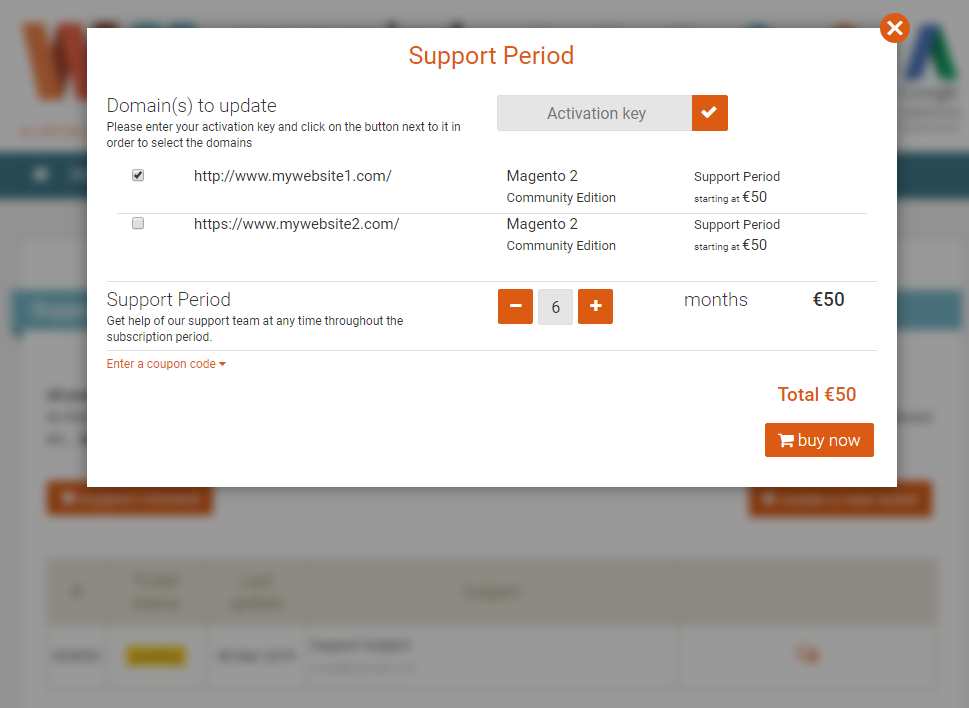
Vous pouvez désormais cliquer sur Buy Now pour étendre votre période de Support.
Vous pouvez aussi renouveler votre période de Support directement lorsque vous créez un ticket depuis :
My accountSupport
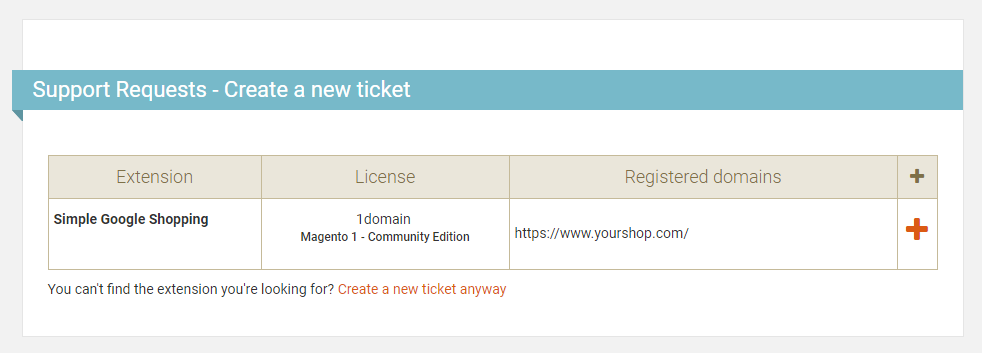
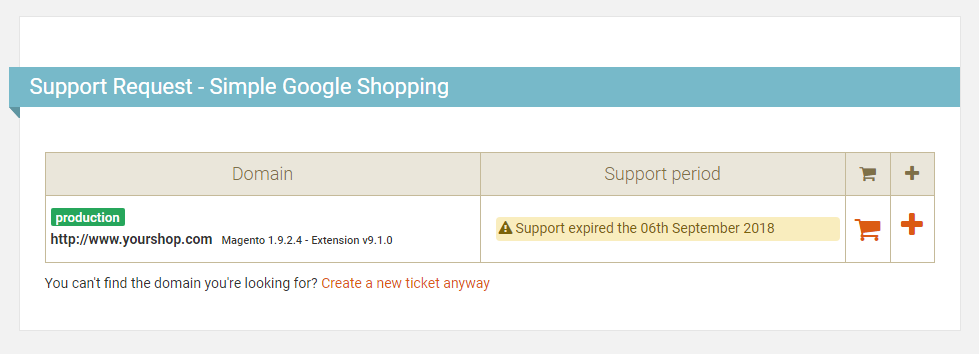
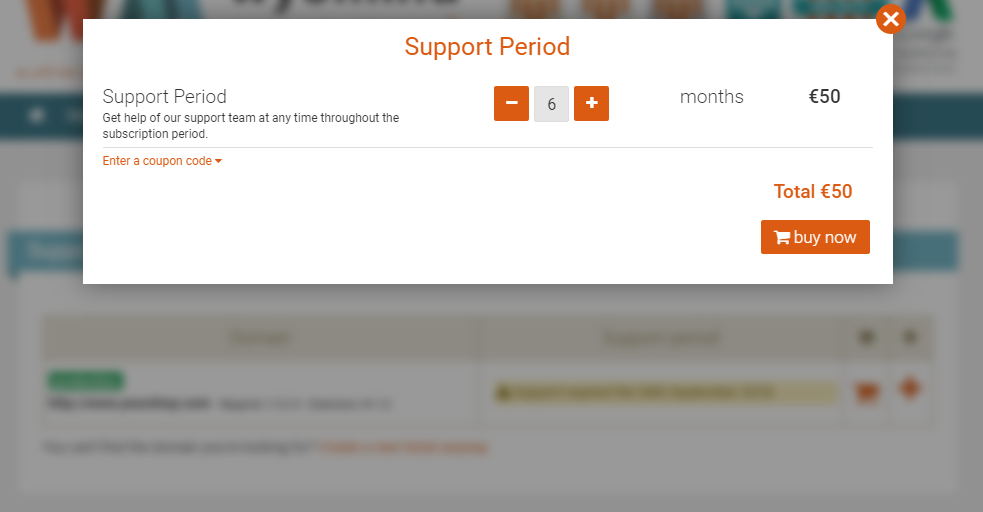
Toute personne ayant acheté un de nos produits bénéficie automatiquement d'une assistance technique de 12 mois comprise avec le module.
Pour envoyer une demande de support, allez dans :
mon compte support créer un ticket
Veuillez inclure dans votre ticket un maximum de détails concernant le problème dont vous faites face (screenshots via des liens, paramètres, étapes etc..) afin que nous puissions vous aider au mieux.
C'est également à cet endroit que vous pourrez retrouver l'historique de vos tickets et consulter le statut de vos derniers tickets et si ce dernier contient une réponse de notre équipe.
Notez que dans le cas où votre période de Support est expirée mais que le problème s'avère être un bug ou un dysfonctionnement, votre message sera transféré à notre équipe de Support.
Pour télécharger the extension, connectez-vous à votre compte Wyomind :
En achetant un module depuis wyomind.com, vous bénéficiez de 12 mois de mise à jour. Durant cette période vous pouvez à tout moment télécharger la dernière version du module directement depuis votre compte.
Pour mettre à jour the extension, suivez les étapes suivantes :
Notre système de versions vous permet de consulter les modifications apportées à chacune de vos modules, et ainsi conserver une trace de leur évolution.
Les versions sont numérotées en fonction des changements apportés :
Vous pouvez retrouver toutes les nouvelles versions des modules dans l'onglet Changelog.
Wyomind offre le téléchargement des patchs (pour Magento 1 et Magento 2), ceux-ci ayant pour but de corriger des erreurs de bugs survenues dans des versions précédentes.
Vous pourrez télécharger le patch depuis votre compte Wyomind.
Pour télécharger les patchs, procédez de la même manière qu'avec les autres versions : sélectionnez le patch et cliquez sur le bouton télécharger .
Vous pouvez installer the extension manuellement.
bin/magento setup:upgradebin/magento setup:static-content:deploy bin/magento setup:di:compile Vous pouvez installer the extension via Composer dans deux cas seulement :
composer config repositories.wyomind composer https://repo.wyomind.comcomposer require wyomind/extensionnamespacebin/magento setup:upgradebin/magento setup:static-content:deploy bin/magento setup:di:compilePour désinstaller the extension, commencez par désactiver l'extension en exécutant la commande suivante :
bin/magento module:disable Wyomind_ExtensionNamespacePuis, vous avez deux moyens de désactiver l'extension, selon la méthode avec laquelle l'extension a été installée précédemment :
Exécutez le fichier extensionnamespace-uninstall.sh (vous pouvez le trouver dans le dossier zip de l'extension) depuis votre répertoire racine Magento :
sh extensionnamespace-uninstall.sh
Exécutez la ligne de commande suivante :
composer remove wyomind/extensionnamespaceLorsque la désinstallation est terminée, pensez à nettoyer le cache et réactiver le compiler (si vous l'utilisez).
Si vous avez acheté the extension depuis la place de marché Magento, vous pouvez l’installer via Web Setup Wizard.
Veuillez cliquer sur le lien ci-dessous pour vous renseignez sur comment procéder à l’installation :
http://docs.magento.com/m2/ce/user_guide/system/component-manager.html
Votre extension installée, il ne vous reste plus qu’à activer votre licence :
Activation des extensions
Une fois que the extension est installé, vous devez activer la licence. Pour les anciennes versions, vous pouvez activer votre licence depuis le back-office :
 Si vous ne voyez rien apparaître, vérifiez les éléments suivants :
Si vous ne voyez rien apparaître, vérifiez les éléments suivants : <?php
return array(
'backend' => array(
'frontName' => 'admin'
),
'crypt' => array(
'key' => '1e8f3c6772b7a6a6689c3c8cefa4ccf0'
),
/* ... */
)
?>



Ajoutez un autre domaine à votre licence
Pour activer votre licence sur un autre environnement (test, staging...) :

L'ordre d'activation de votre licence n'a aucune importance. Vous pouvez choisir d'activer d'abord votre licence sur votre environnement de production puis par la suite sur votre environnement de test, ou inversement.
Une fois que the extension est installé, vous devez activer la licence.
Pour cela, vous pouvez utiliser la ligne de commande suivante :
bin/magento wyomind:license:activate Wyomind_ExtensionNamespace <YOUR_ACTIVATION_KEY>Afin de récupérer la liste des modules disponibles ainsi que le statut des licences, utilisez :
bin/magento wyomind:license:statusParmi les différents statuts :
Pour activer plusieurs licences à la fois, utilisez :
bin/magento wyomind:license:activate \
Wyomind_Extension1,Wyomind_Extension2 \
CLE_ACTIVATION_1,CLE_ACTIVATION_2ou :
bin/magento wyomind:license:activate \
Extension1,Extension2 \
CLE_ACTIVATION_1,CLE_ACTIVATION_2Vous pouvez trouver votre clé d'activation à 2 endroits :
Pour activer votre licence sur un autre environnement :
bin/magento wyomind:license:activate Wyomind_ExtensionNamespace <YOUR_ACTIVATION_KEY>YES
bin/magento wyomind:license:activate Wyomind_ExtensionNamespace <YOUR_ACTIVATION_KEY> -rUne fois que the extension est installé, vous devez activer la licence.
Notre système d'activation de licences utilise SOAP, dans le cas où l'activation a échoué, veuillez nous contacter avec les informations suivantes :
Notre équipe pourra alors vous fournir le code de votre licence.
Vous devrez ensuite exécuter les commandes ci-dessous (changez Activation Key et License Code avec les valeurs correspondantes) :
bin/magento wyomind:license:insertkey Wyomind_ExtensionNamespace <YOUR_ACTIVATION_KEY>bin/magento wyomind:license:insertcode Wyomind_ExtensionNamespace <YOUR_LICENSE_CODE>
Si ce message apparaît dans votre admin Magento, il est probable que vous ayez entré la mauvaise clé d'activation dans le champ Activation Key.
Pour résoudre ce problème, suivez les étapes suivantes :
Vous pourrez alors activer votre licence.
Si vous recevez continuellement le même message "Request an IP unlock" sur votre admin Magento :
Si votre demande de transfert a été refusée par notre équipe, c’est qu’elle ne respectait pas nos conditions :
Dans le cas où vous avez acheté un service d'installation, notre équipe a besoin des informations suivantes afin de procéder à l'installation de l'extension :
Vous pouvez créer un ticket avec les informations suivantes depuis votre compte Wyomind dans Support, ou nous contacter via notre formulaire.
Afin que notre équipe puisse procéder à la configuration de votre flux de données, nous avons besoin que vous partagiez les accès à votre compte Google Merchant avec nous.
En tant que partenaires Google, nous offrons de nombreuses possibilités pour gérer vos produits sur Google. Pour connaître toutes les informations sur notre offre de configuration de flux de données, n'hésitez pas à jeter un œil à nos services Google Shopping.
Pour partager les accès à votre compte, allez dans votre compte Google Merchant.
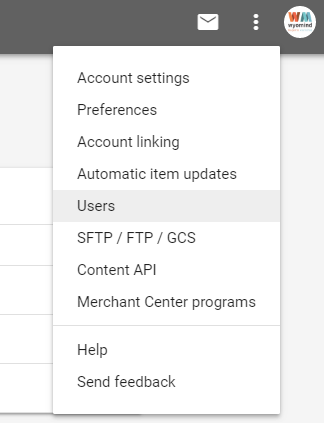

Afin que notre équipe puisse procéder à la configuration de votre flux de données, nous avons besoin que vous partagiez les accès à votre compte Google Ads avec nous.
En tant que partenaires Google, nous offrons de nombreuses possibilités pour gérer vos produits sur Google. Pour connaître toutes les informations sur notre offre de configuration de flux de données, n'hésitez pas à jeter un œil à nos services Google Shopping.
Pour partager vos accès, allez dans votre compte Google Ads.
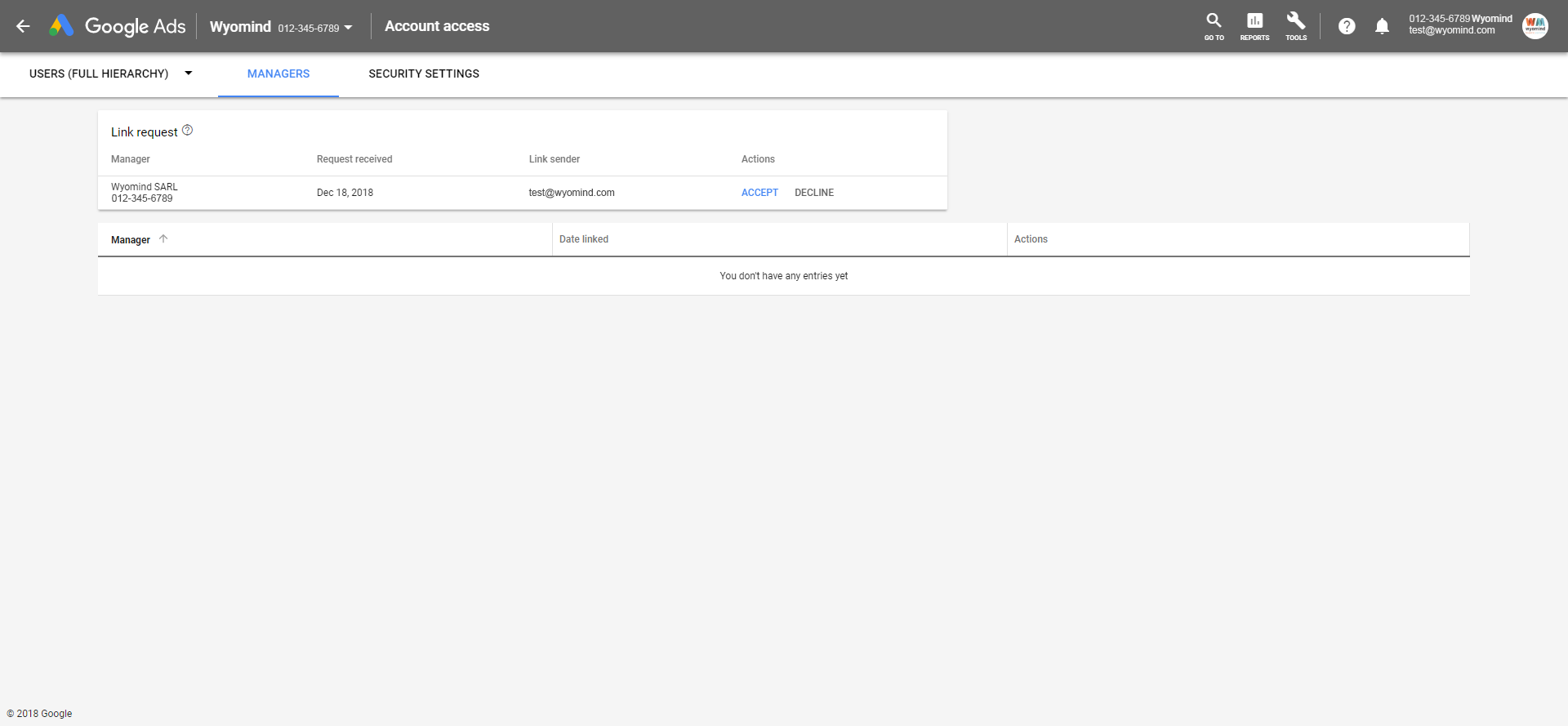
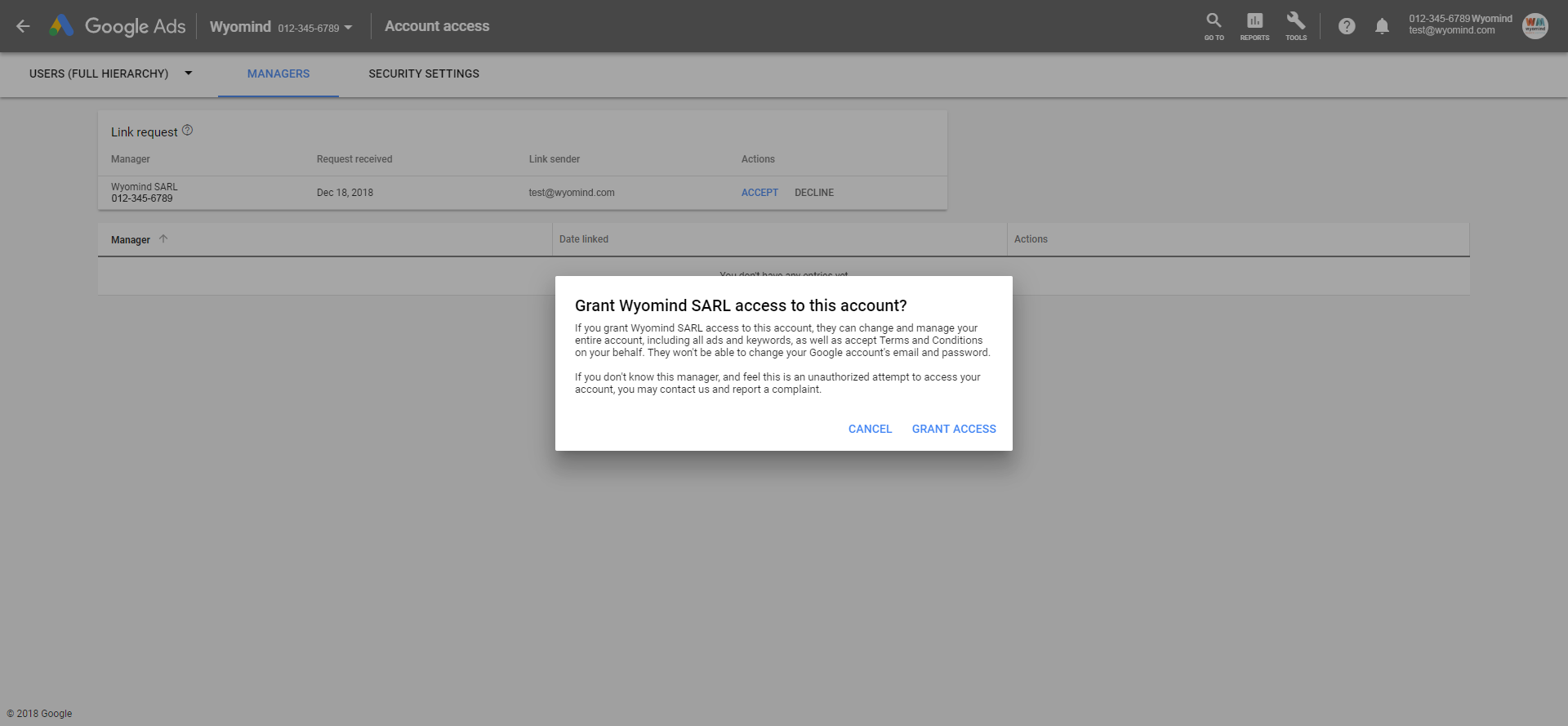
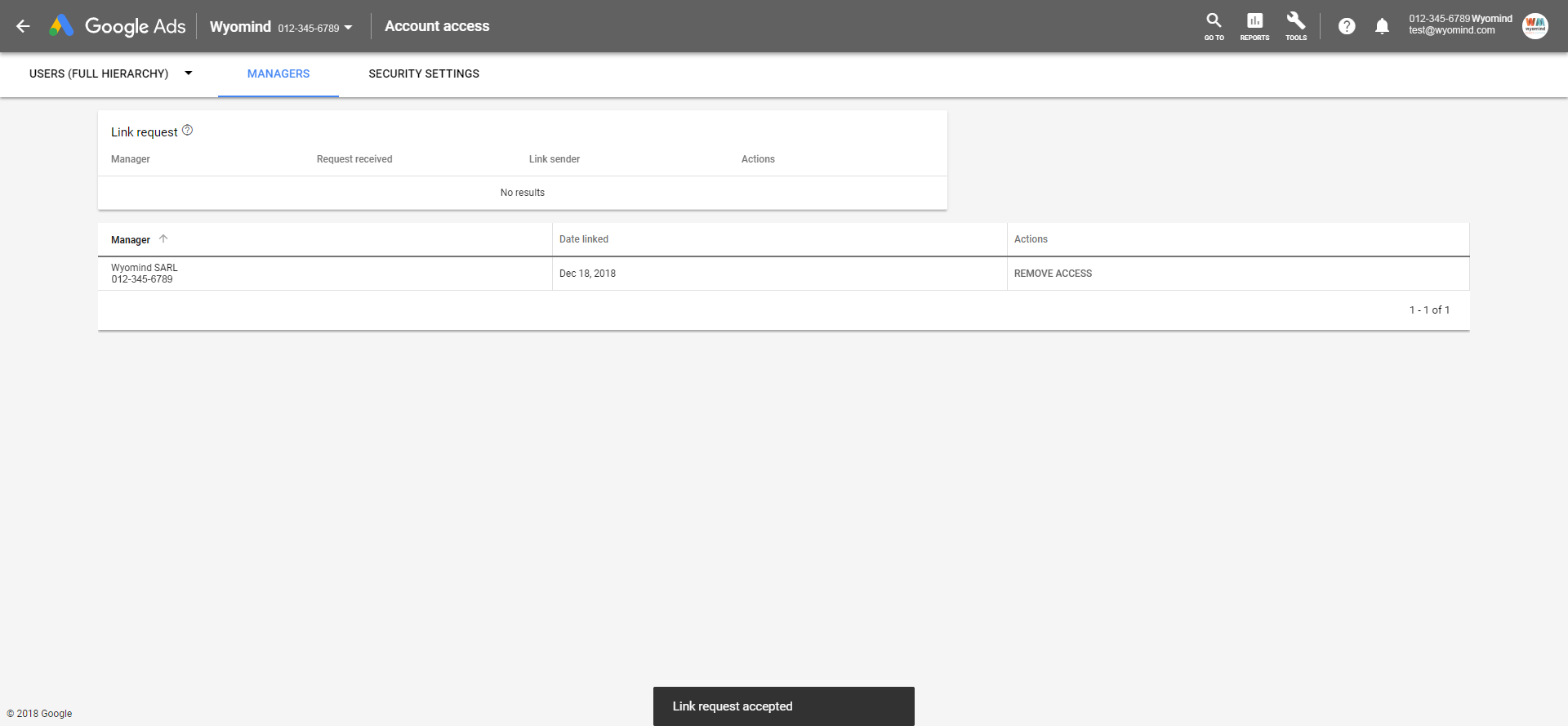
Cet erreur peut être due à un problème durant l'installation.
Vous pourrez facilement le régler en suivant ces quelques étapes :
Assurez-vous que vous avez bien configuré depuis votre administration serveur (cpanel) une tâche planifiée (toutes les heures idéalement) visant le fichier cron.php de votre installation Magento 2.
L'extension inclut des outils de reporting et de debug des tâches planifiées dans la section :
StoresSettingsConfigurationWyomindthe extension
Pour plus d'informations sur la configuration des tâches cron dans Magento 2, vous pouvez consulter leur documentation.